如何在Windows11上卸载适用于Android的Windows子系统(WSA)?本文就为大家带来了详细的卸载教程,需要的朋友一起看看吧
很多用户安装Win11都是为了安装安卓应用,但是发现目前Win11系统问题还是很多,如卡、闪退等等,那么这个Win11安卓子系统可卸载吗,要如何卸载呢?下面小编就为大家详细解答一下!
如何在Windows11上卸载适用于Android的Windows子系统(WSA)?
1、使用开始菜单
按Windows键并在搜索栏上输入适用于Android的Windows子系统。
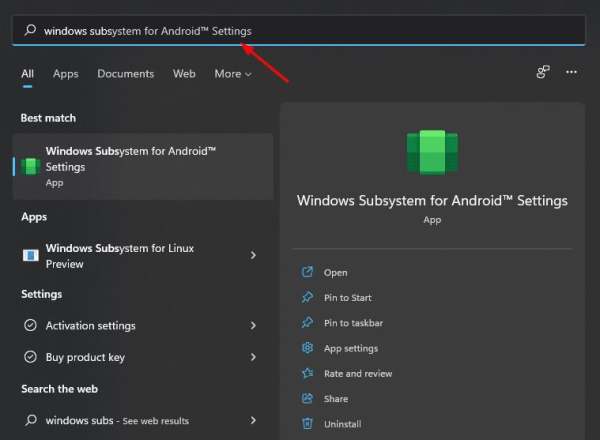
向下滚动并选择卸载。

在弹出的对话框中点击卸载。

2、使用设置应用
同时按Windows+I键打开设置。

导航到左侧窗格中的应用程序,然后选择右侧窗格中的应用程序和功能。
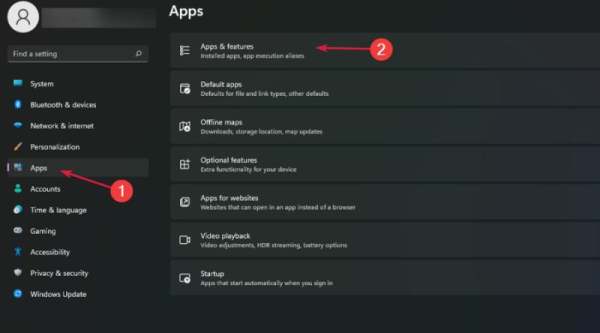
找到WSA,单击三个水平点并选择卸载。
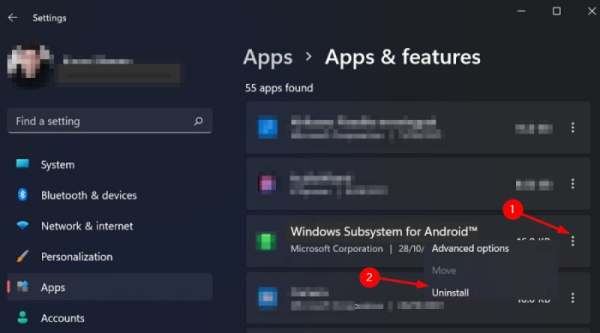
3、使用控制面板
点击Windows键,在搜索栏中输入控制面板,然后单击打开。

虽然上面推荐的方法会卸载不需要的应用程序,但有时会留下一些残留文件。
为确保彻底卸载,您可以使用功能强大且易于使用的文件删除器IObit。此工具将自动清理不需要的应用程序和文件,同时优化您的计算机性能。
我可以卸载部分安装的应用程序吗?
专家提示:某些PC问题很难解决,尤其是在存储库损坏或Windows文件丢失时。如果您在修复错误时遇到问题,则您的系统可能已部分损坏。我们建议安装Restoro,这是一种可以扫描您的机器并确定故障所在的工具。
单击此处下载并开始修复。
当您第一次安装应用程序时,它将被下载并安装在您的设备上。
但是,如果在安装过程中应用程序出现任何问题(例如您的Internet连接中断),或者如果应用程序特别大,则可以中断下载过程。
如果发生这种情况,您将在状态栏中看到一条通知,告诉您某些应用程序未安装。如果您点击此通知,它将带您进入一个屏幕,您可以在其中重新尝试安装这些应用程序。
有时,这可能不起作用,您将需要使用不同的途径来摆脱这些应用程序,因为它们在未完成状态下无法使用。
以上便是小编为大家带来的如何在Windows11上卸载适用于Android的Windows子系统(WSA)的全部内容,希望对大家有所帮助,更多内容请继续关注0133技术站。
以上就是如何在Win11上卸载适用于Android的Windows子系统(WSA)?的详细内容,更多请关注0133技术站其它相关文章!








